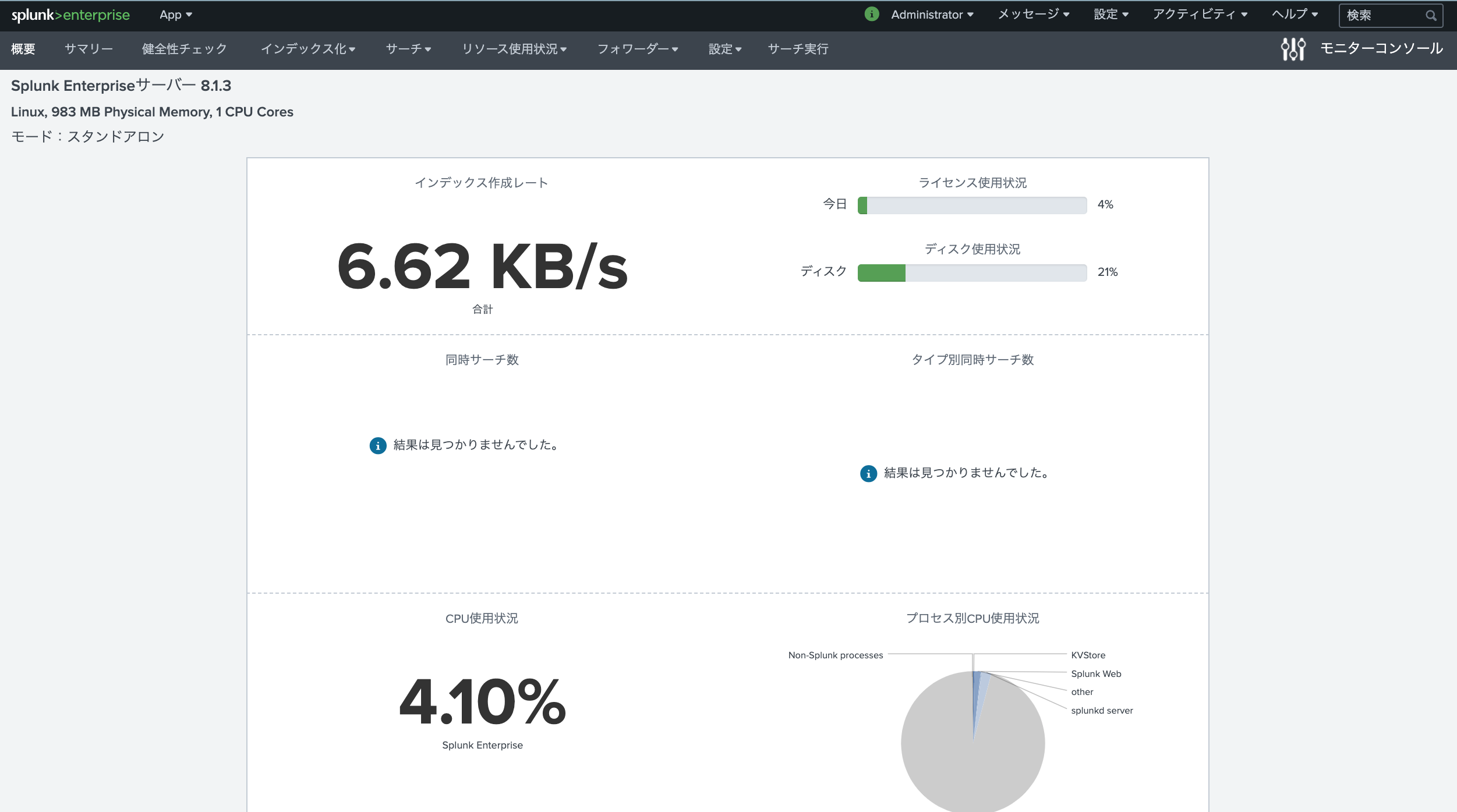前回やってみたけど、やっぱりめんどくさいので、マーケットプレイス版で立ち上げてみた。
ここからSubscribeしてみる。
マーケットプレイスでの起動
Continue to Configurationをクリックして
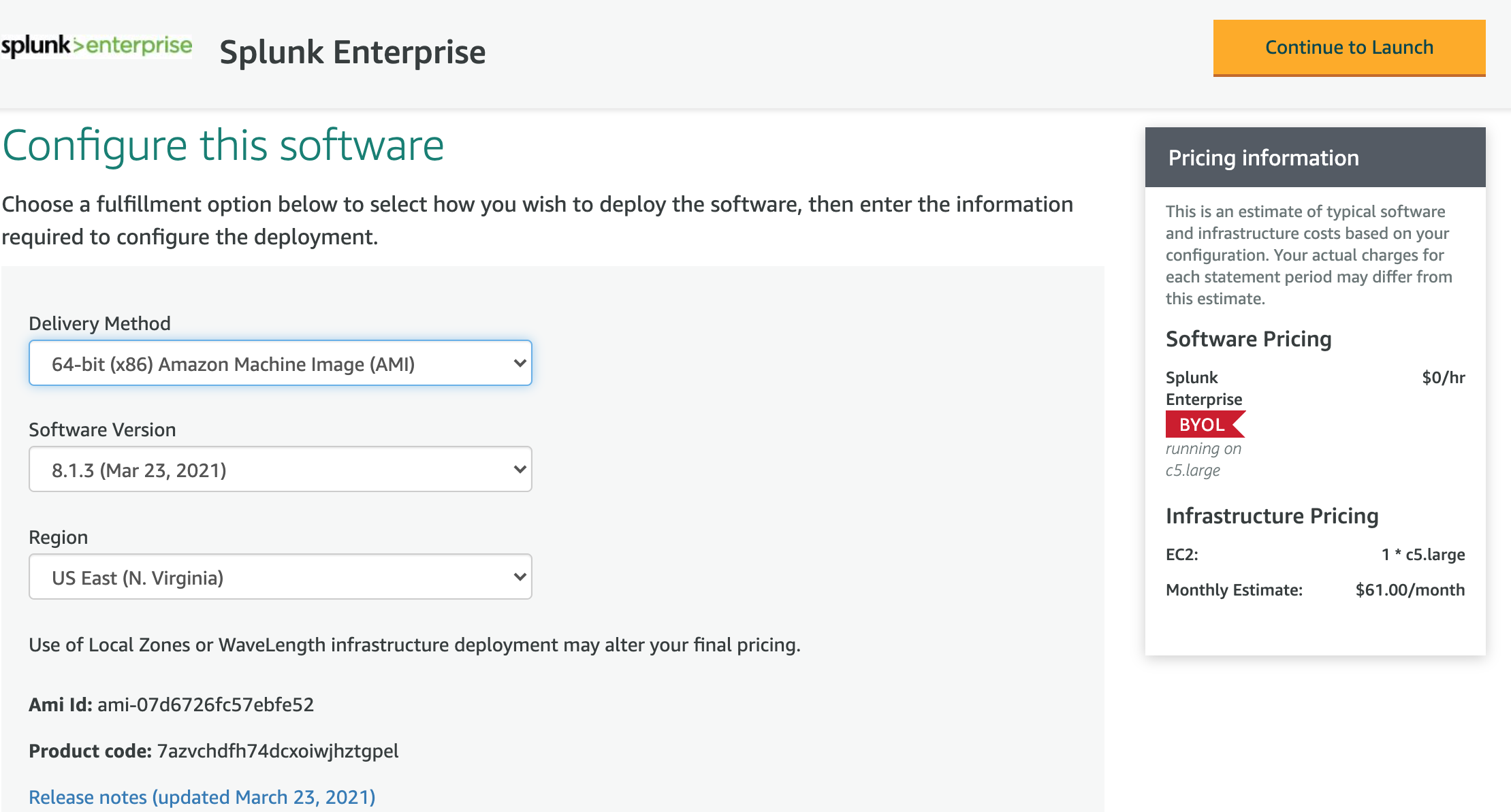
素直に、Continue to Launch
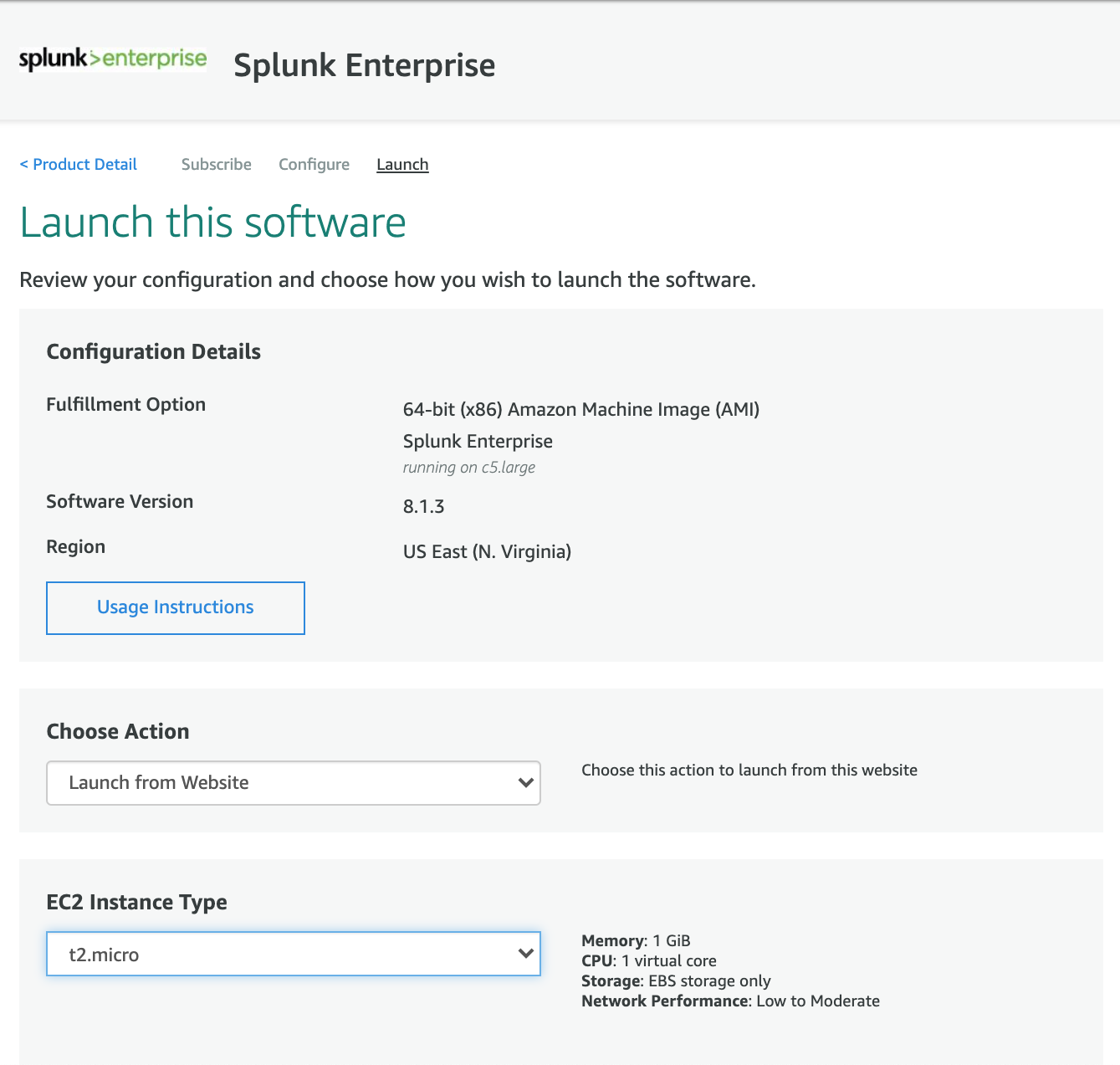
EC2 Instance Typeは無料枠でやる場合はt2.microを選択
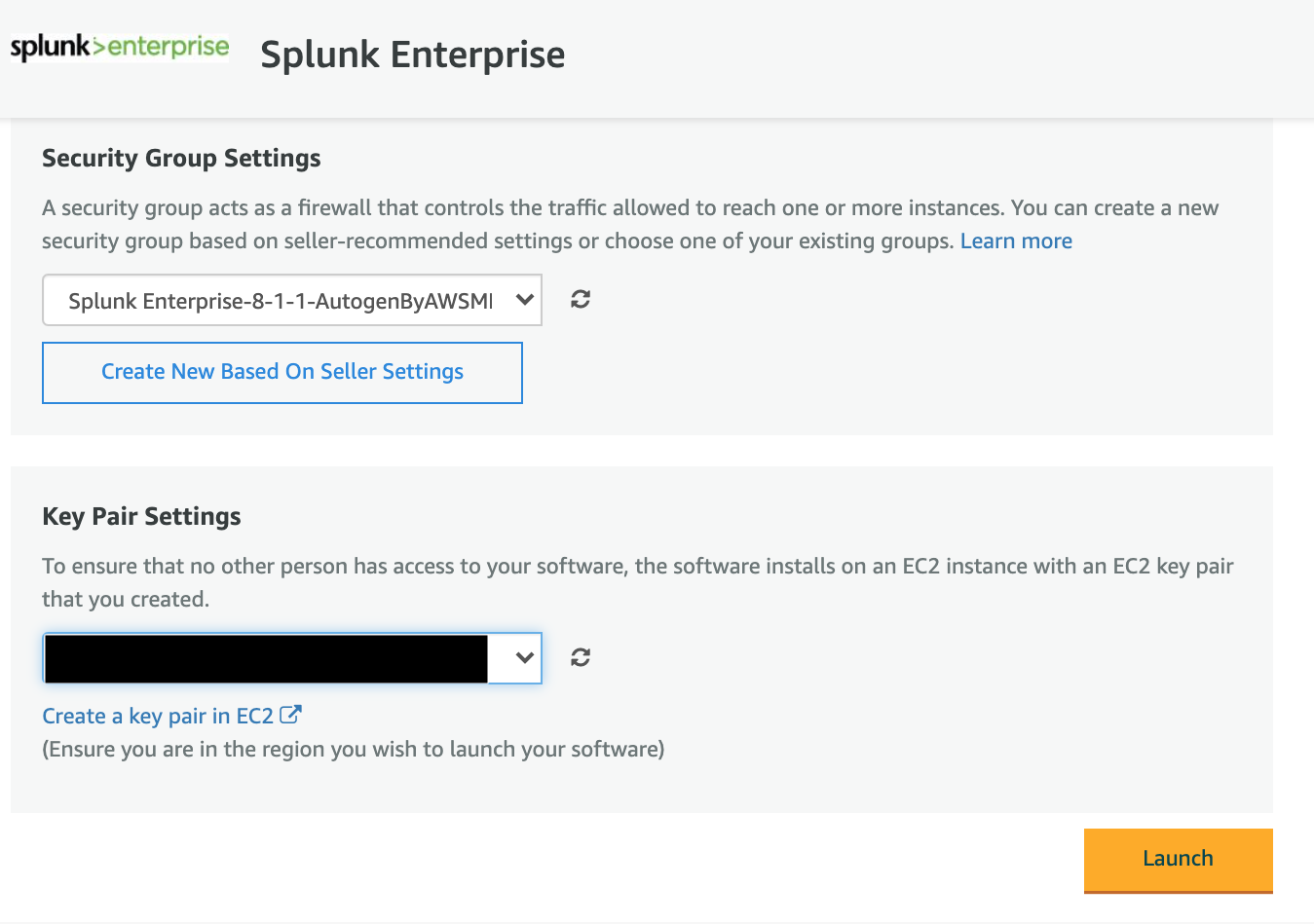
Key Pair SettingsはSSH接続するために必要なのでいつも使っているものを選択
そしてLaunch
起動確認
alias awscheck="aws ec2 describe-instances --query 'Reservations[*].Instances[].{ID: InstanceId,PublicIpAddress: PublicIpAddress,State: State.Name}' --output text"
function sshec2() {
command ssh -i ~/.ssh/XXX.pem -o CheckHostIP=no -o StrictHostKeyChecking=no -o UserKnownHostsFile=/dev/null ec2-user@$1
}
ec2での起動を確認するaliasなどはこちら。
Splunkにログインする時にも、インスタンスIDとIPアドレスは必要なので、設定しておくと便利だと思う。
% awscheck
i-09f8a6cc53ff73XXX 3.227.12.XXX running
となったら、ブラウザからIPアドレス:8000でアクセス
最初はadminとSPLUNK-{インスタンスID}この場合だとSPLUNK-i-09f8a6cc53ff73XXXでログイン
無事に起動できた。
コマンドでの起動
aws ec2 run-instances --image-id ami-07d6726fc57ebfe52 --count 1 --instance-type t2.micro \
--key-name XXX --subnet-id subnet-ff249aXX --security-group-ids sg-005477fbf24cebeXX \
--output text
Webで起動した際のAMI image IDとsecurity groupを控えておけば、次回以降はこんな感じで起動できる。
デフォルトのセキュリティグループは
| ポート範囲 | プロトコル | ソース | セキュリティグループ |
|---|---|---|---|
| 8000 | TCP | 0.0.0.0/0 | Splunk Enterprise-8-1-1-AutogenByAWSMP- |
| 554 | TCP | 0.0.0.0/0 | Splunk Enterprise-8-1-1-AutogenByAWSMP- |
| 22 | TCP | 0.0.0.0/0 | Splunk Enterprise-8-1-1-AutogenByAWSMP- |
| 8089 | TCP | 0.0.0.0/0 | Splunk Enterprise-8-1-1-AutogenByAWSMP- |
| 9997 | TCP | 0.0.0.0/0 | Splunk Enterprise-8-1-1-AutogenByAWSMP- |
とアクセス元を絞っていないので、curl https://checkip.amazonaws.comで調べて登録したほうがいいかも |
制限など
ESBストレージは20GBで、$SPLUNK_HOMEが設定されていない ![]()
稼働状況
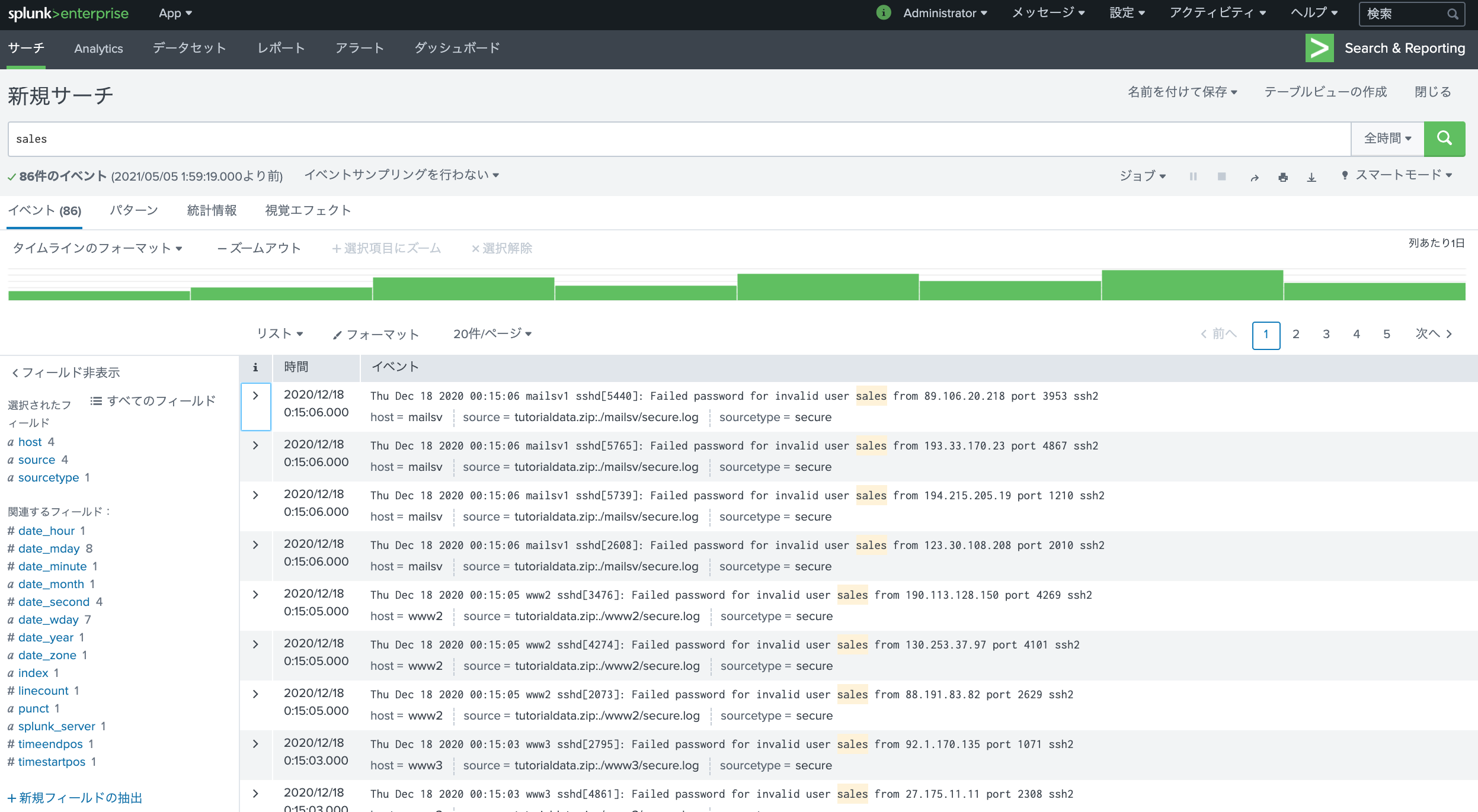
tutorialデータをアップロードして検索してみても違和感なし。
まとめ
起動してしまえばAPIでユーザとか追加できるし、一時的に使う分には十分だと思います。
S3にCSVを溜め込んでいるので、あとで読み込み方を調べよう。